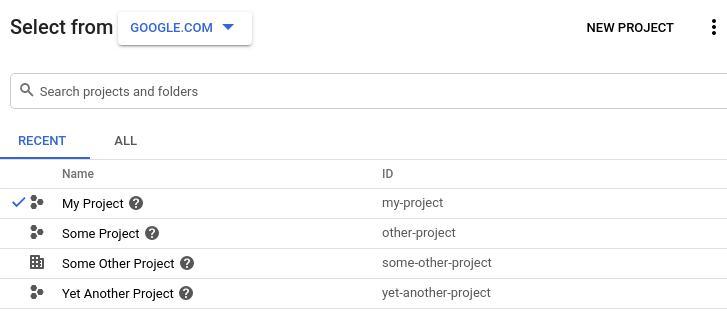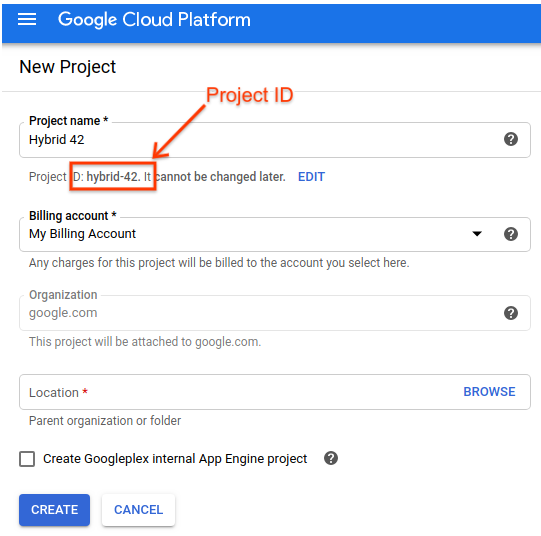第 2 步:创建 Google Cloud 项目
Apigee Hybrid 要求您拥有 Google Cloud 项目,您可以在创建 Google Cloud 账号后创建项目。
本部分介绍如何创建新的 Google Cloud 项目。如果您想要将现有 Google Cloud 项目(即您是所有者)用于混合部署,请跳至第 3 步:启用 API。
如需创建新的 Google Cloud 项目,请执行以下操作:
- 打开 Google Cloud Console,然后使用您在第 1 步:创建 Google Cloud 账号中创建的账号进行登录。
点击视图顶部的项目选择器。
项目选择器 对话框将显示:
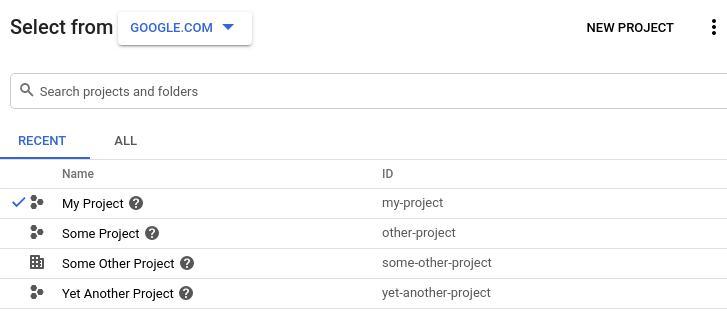
点击右上角的 新建项目。
新建项目视图会显示。
在项目名称字段中输入项目的易记名称。
Google Cloud 将在项目名称字段下生成相应的项目 ID,如以下示例所示:
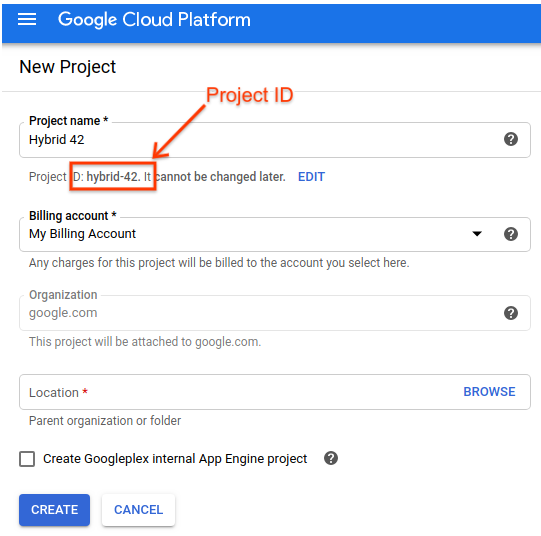
您可以点击修改来更改生成的项目 ID,但项目 ID 必须是唯一的。
请记下项目 ID。您稍后将在此设置过程中使用该项目 ID。
- 在结算账号字段中,选择要用于为项目付款的账号。如果您还没有付费或试用账号,请联系 Apigee 销售人员。
- 在位置字段中,为您的项目选择一个文件夹。文件夹是 Google Cloud 项目资源树的可选部分。
点击创建。
Google Cloud 将为您创建新项目。
创建项目后,您必须按照下面的步骤为项目启用 Apigee API。
1
2
(下一步)第 3 步:启用 API
4
5
如未另行说明,那么本页面中的内容已根据知识共享署名 4.0 许可获得了许可,并且代码示例已根据 Apache 2.0 许可获得了许可。有关详情,请参阅 Google 开发者网站政策。Java 是 Oracle 和/或其关联公司的注册商标。
最后更新时间 (UTC):2025-11-04。
[[["易于理解","easyToUnderstand","thumb-up"],["解决了我的问题","solvedMyProblem","thumb-up"],["其他","otherUp","thumb-up"]],[["很难理解","hardToUnderstand","thumb-down"],["信息或示例代码不正确","incorrectInformationOrSampleCode","thumb-down"],["没有我需要的信息/示例","missingTheInformationSamplesINeed","thumb-down"],["翻译问题","translationIssue","thumb-down"],["其他","otherDown","thumb-down"]],["最后更新时间 (UTC):2025-11-04。"],[],[]]